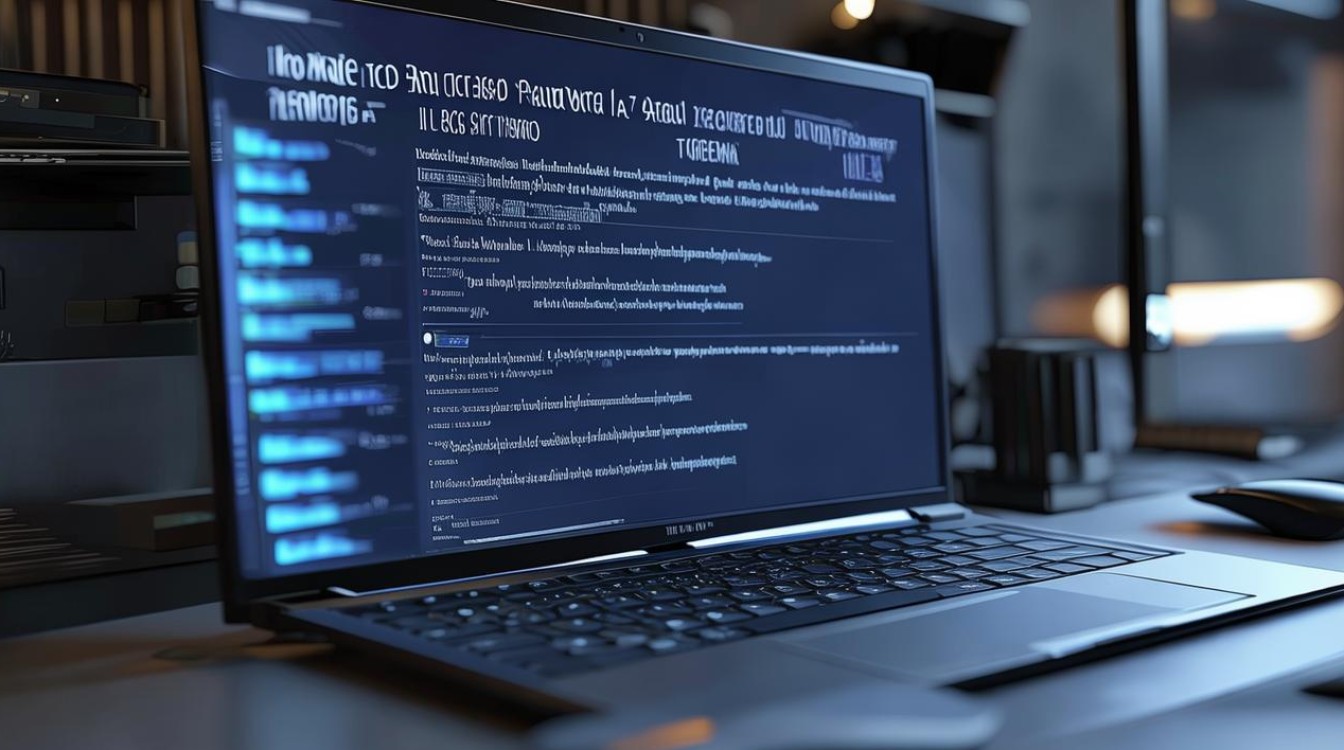怎么开启独立显卡跑分
shiwaishuzidu 2025年4月26日 01:51:04 显卡 3
开启独立显卡跑分,需进入显卡控制面板设置,或在测试软件中选择独显运行,确保软件识别并调用独显进行性能评估。
NVIDIA显卡
- 打开控制面板:在桌面上右键点击,选择“NVIDIA控制面板”。
- 找到管理3D设置选项:进入控制面板后,点击界面左侧的“管理3D设置”。
- 设置首选图形处理器:在右侧的“全局设置”选项中,将“首选图形处理器”选择为“高性能NVIDIA处理器”。
- 应用设置并退出:点击“应用”来保存设置并退出控制面板。
- 进行跑分测试:打开电脑上的跑分软件(如鲁大师),选择顶部的“性能测试”功能,然后开始进行跑分即可。
AMD显卡
- 打开显卡设置:在桌面空白处右键点击,选择“AMD Radeon 设置”。
- 切换到性能选项卡:在弹出的窗口中,切换到“性能”选项卡。
- 设置图形处理器:在“图形设置”或“电源”选项中,将“开关able Graphics”或“图形处理器”设置为“高性能”或“AMD 显卡”。
- 保存设置并退出:点击“应用”或“确定”来保存设置,并关闭显卡设置窗口。
- 运行跑分软件:打开跑分软件,进行显卡性能测试,此时应该使用的是独立显卡进行跑分。
英特尔显卡
- 打开图形属性:在桌面上右键点击,选择“图形属性”或“英特尔显卡设置”。
- 找到显示设置:在弹出的窗口中,找到“显示设置”或“显示器”选项。
- 选择独立显卡:在显示设置中,找到“适配器”或“显示设备”选项,并选择对应的独立显卡。
- 确认设置并退出:点击“应用”或“确定”来保存设置,并关闭图形属性窗口。
- 开始跑分测试:运行跑分软件,此时软件应该会使用独立显卡进行跑分。
注意事项
- 更新驱动程序:在进行显卡设置之前,建议先检查并更新显卡驱动程序,以确保显卡能够正常工作并获得最佳性能。
- 检查软件设置:有些跑分软件可能会有自己的显卡设置选项,在软件内部也需要确保选择了独立显卡作为渲染设备。
- 系统重启:更改显卡设置后可能需要重启电脑才能使设置生效。
以下是相关问答FAQs:
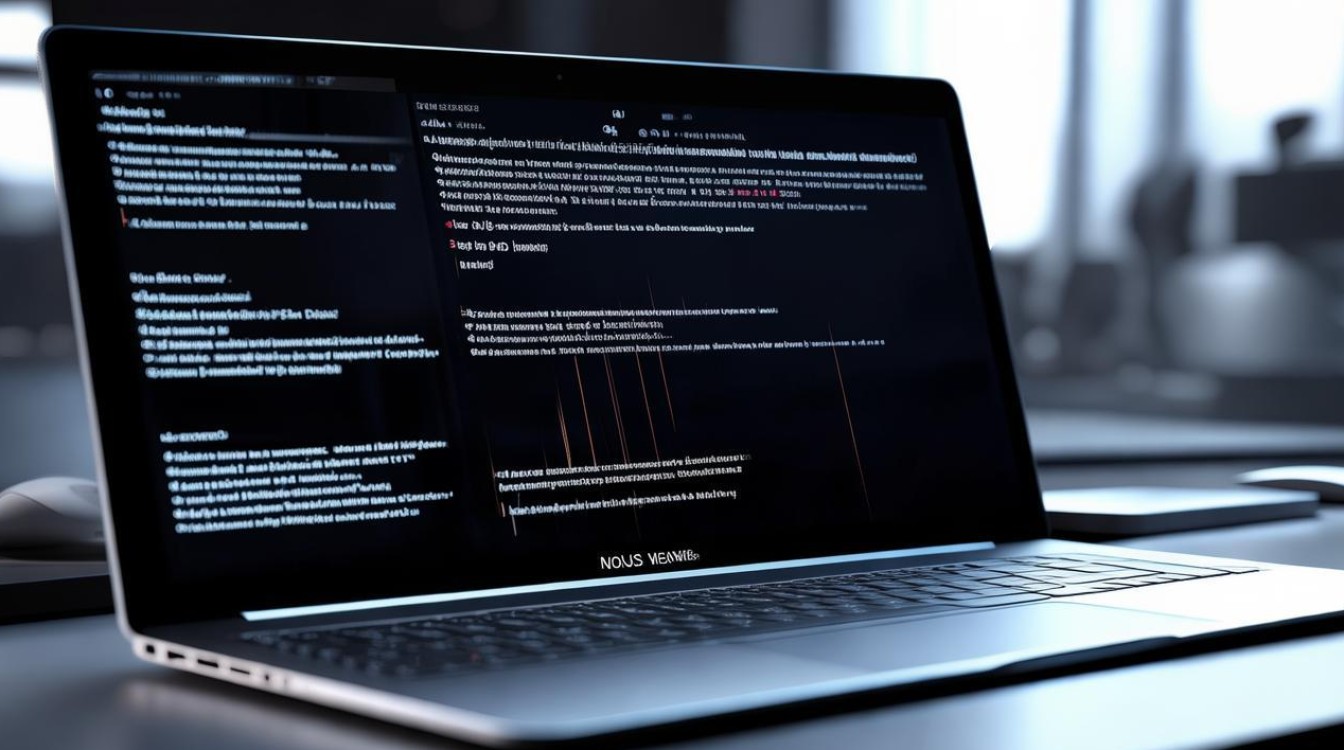
问题1:为什么设置了独立显卡跑分,但跑分结果还是很低?
回答:可能有以下原因:一是显卡驱动程序未正确安装或版本过旧,即使设置了独立显卡,也无法发挥其全部性能,建议到显卡官网下载最新版本的驱动程序并安装;二是跑分软件本身的问题,可能没有正确识别独立显卡,可以尝试更换其他跑分软件进行测试;三是电脑存在其他硬件瓶颈,如内存不足、CPU性能过低等,影响了整体跑分成绩。

问题2:如果电脑是双显卡,如何快速切换回集成显卡进行跑分?
回答:对于NVIDIA显卡,打开“NVIDIA控制面板”,在“管理3D设置”的“全局设置”中,将“首选图形处理器”改为“集成图形”;对于AMD显卡,打开“AMD Radeon 设置”,在“图形设置”或“电源”选项中,将“开关able Graphics”或“图形处理器”设置为“省电”或“集成显卡”;对于英特尔显卡,打开“图形属性”,在“显示设置”中选择集成显卡作为显示设备,设置完成后,可能需要重启电脑或重新打开跑分软件,即可使用集成显卡进行跑分。